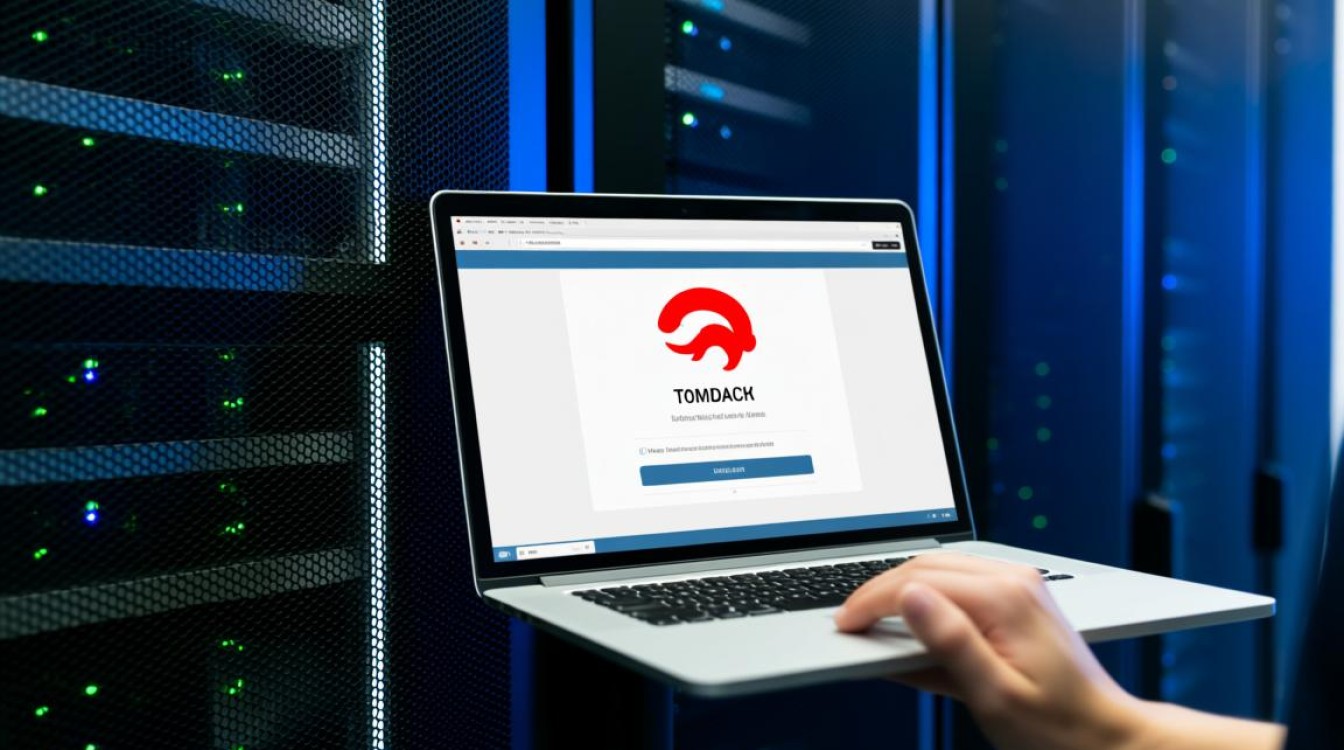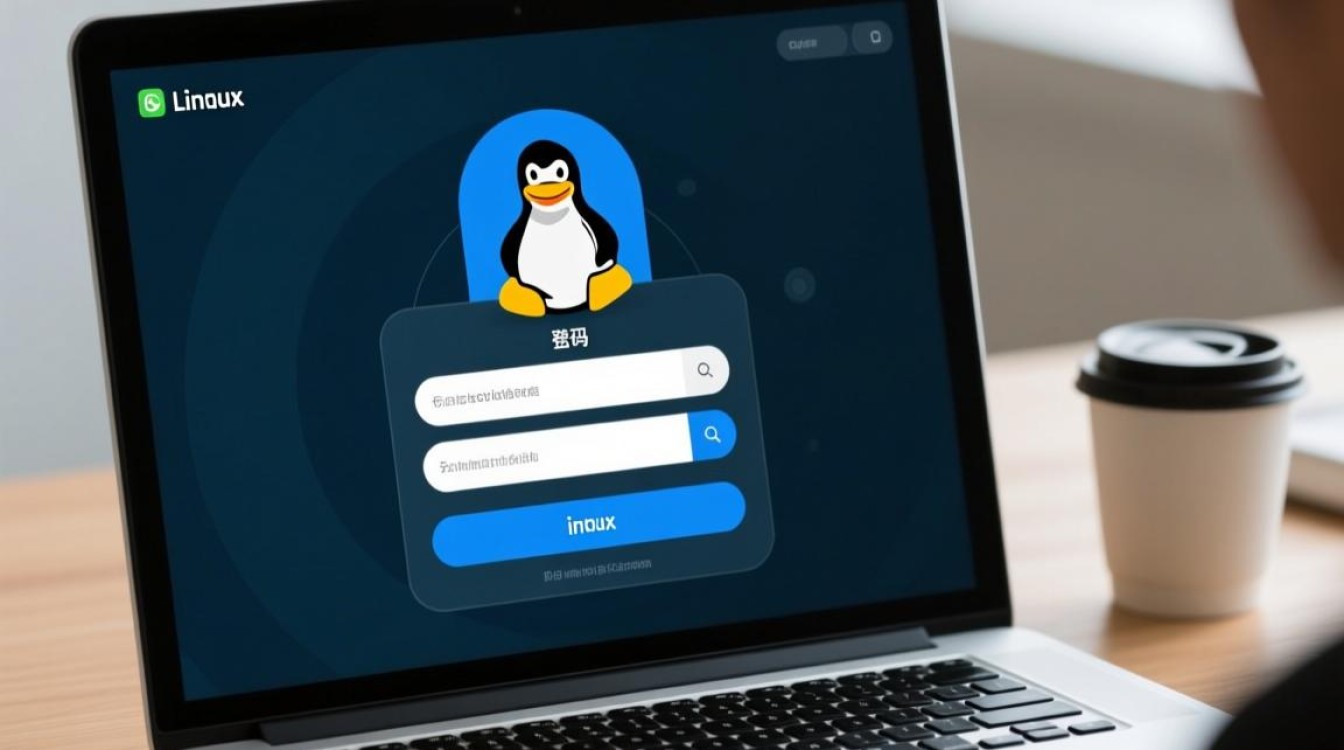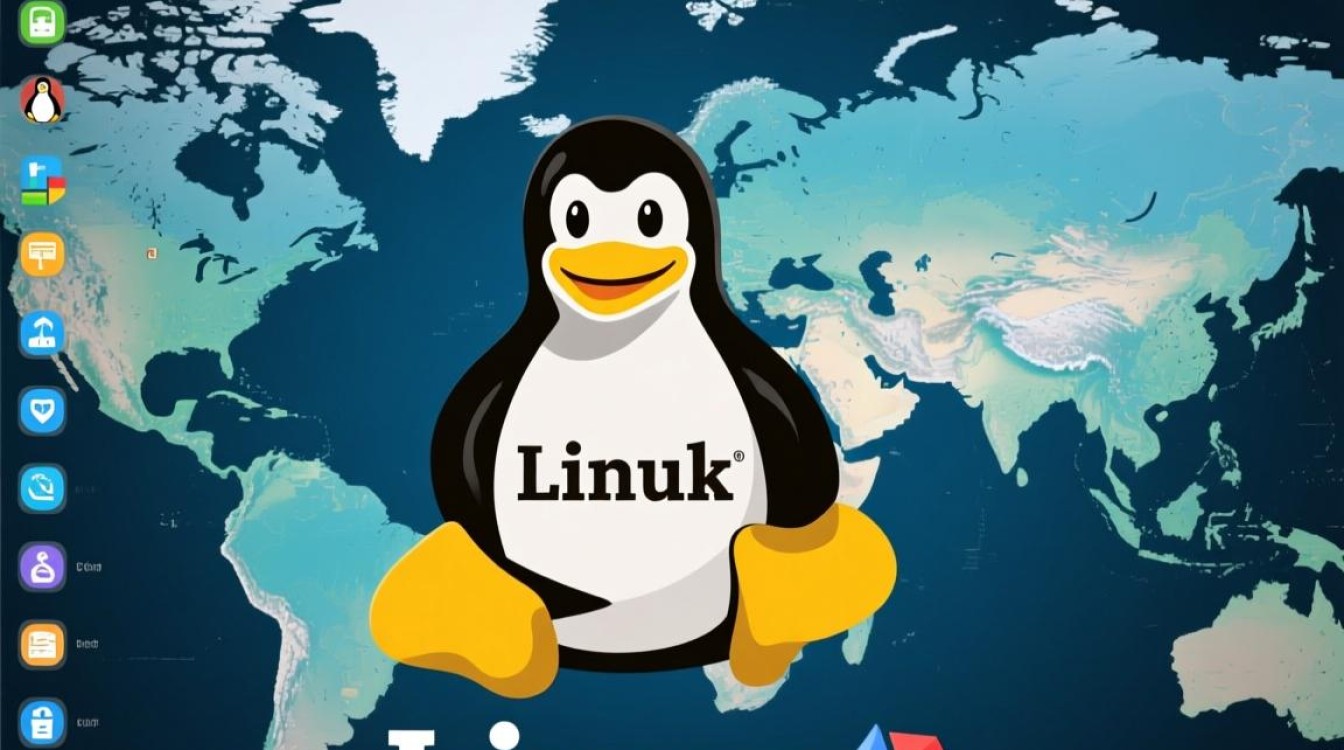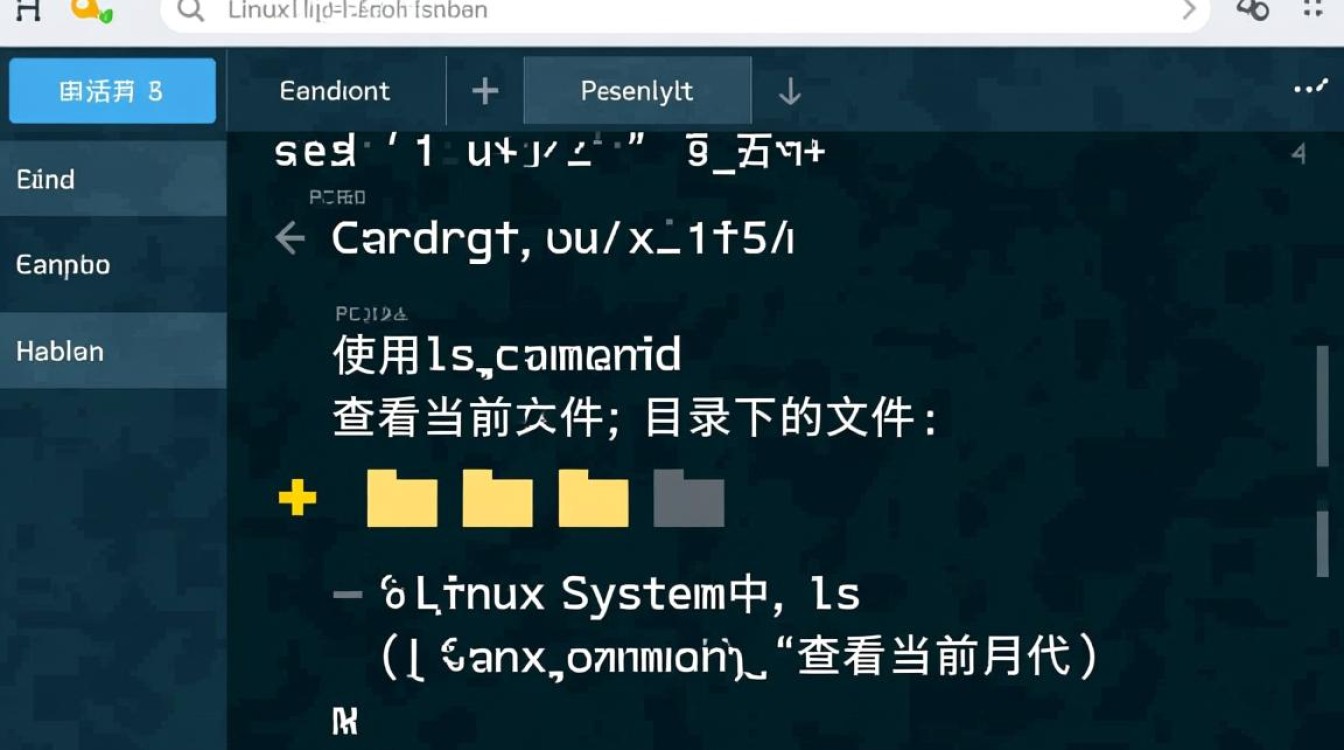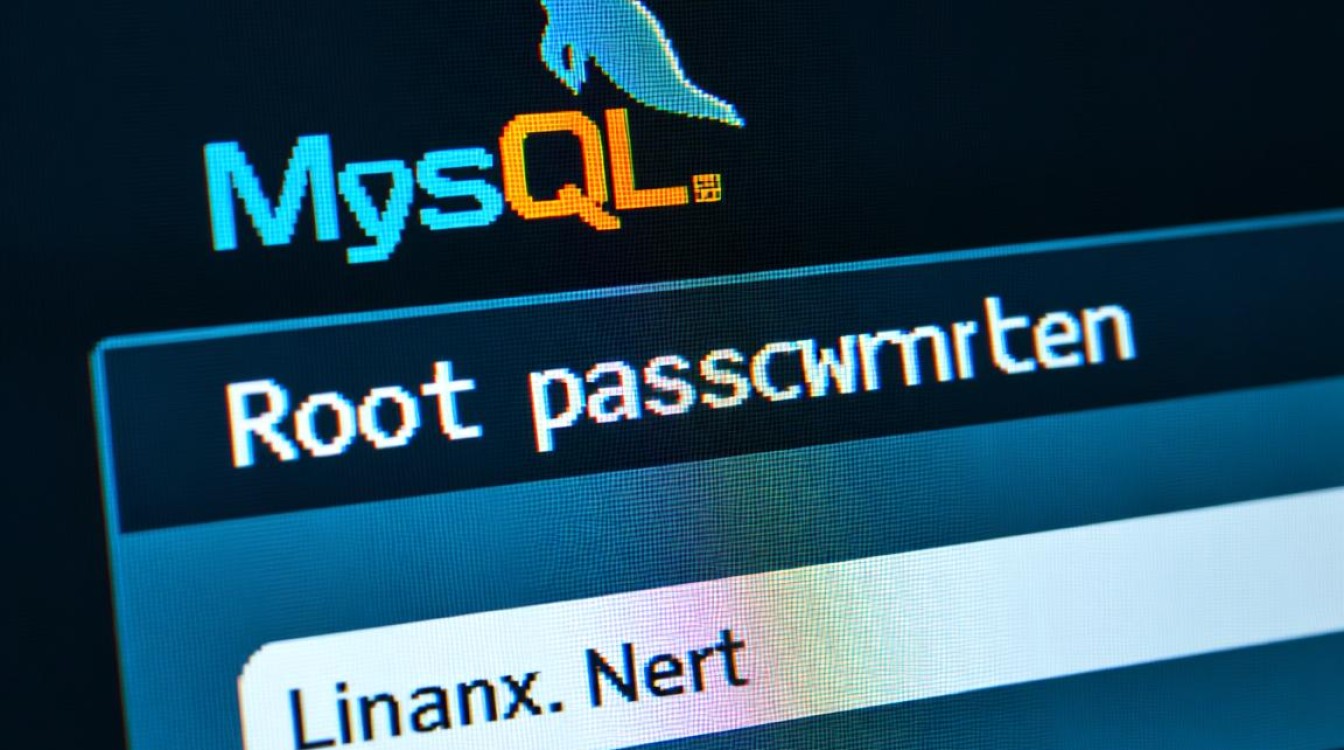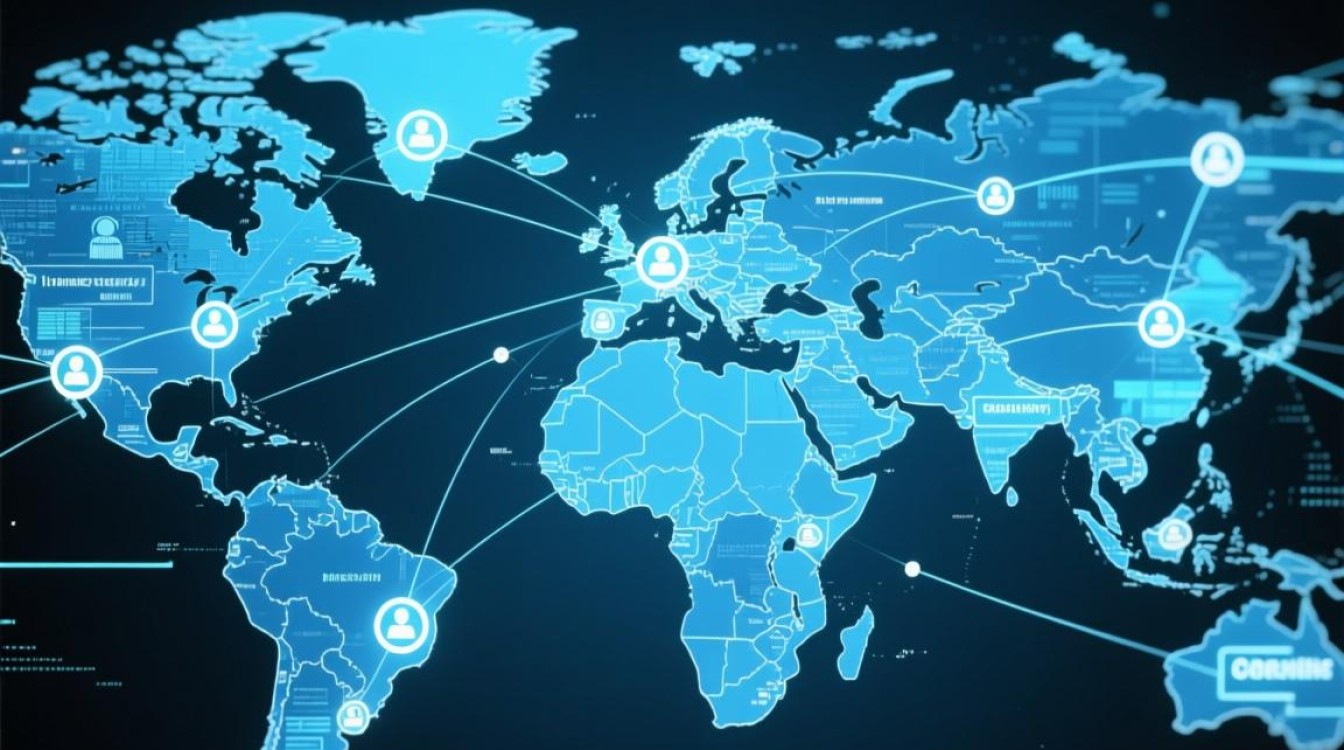Linux环境下Tomcat服务无法访问的排查与解决指南
在Linux服务器部署Tomcat应用时,无法通过浏览器或网络工具访问服务是常见问题,这一问题可能涉及网络配置、防火墙设置、Tomcat自身服务状态或应用部署错误等多个层面,本文将从基础排查到深度分析,逐步解析可能导致Tomcat无法访问的原因及对应的解决方案,帮助用户快速定位并解决问题。

基础检查:Tomcat服务状态与端口配置
首先确认Tomcat服务是否正常运行,通过以下命令检查Tomcat进程状态:
ps -ef | grep tomcat
若未发现相关进程,需检查Tomcat启动脚本(如startup.sh)是否执行成功,并查看日志文件(catalina.out或logs/catalina.*.log)确认启动失败的具体原因。
确认Tomcat监听端口是否正确,默认情况下,Tomcat监听8080端口,可通过server.xml配置文件(位于conf/目录)修改:
<Connector port="8080" protocol="HTTP/1.1"
connectionTimeout="20000"
redirectPort="8443" />
使用netstat或ss命令检查端口是否被监听:
netstat -tuln | grep 8080 # 或 ss -tuln | grep 8080
若端口未监听,可能是Tomcat未成功启动或端口被占用,若端口被占用,可通过lsof -i :8080查看占用进程,并终止或更换端口。
网络连通性检查:本地与远程访问差异
若Tomcat服务本地正常但远程无法访问,需排查网络配置,首先测试本地回环访问:
curl http://localhost:8080
若本地访问失败,说明问题出在Tomcat服务本身;若本地正常而远程失败,则需检查以下内容:
-
Linux防火墙设置:
检查系统防火墙(如iptables、firewalld)是否放行8080端口,以firewalld为例:
firewall-cmd --list-ports # 查看已开放端口 firewall-cmd --permanent --add-port=8080/tcp # 开放端口 firewall-cmd --reload # 重启防火墙
若使用iptables,需执行:
iptables -I INPUT -p tcp --dport 8080 -j ACCEPT service iptables save
-
云服务器安全组规则:
若部署在云服务器(如阿里云、AWS),需检查安全组入站规则是否开放8080端口,并确保源IP范围配置正确。 -
网络路由与SELinux:
确认服务器网络路由是否正常,可通过ping或traceroute测试目标服务器连通性,若启用SELinux,需检查其是否阻止Tomcat服务:getsebool -a | grep httpd_can_network_connect # 查看相关策略 setsebool -P httpd_can_network_connect on # 启用允许网络连接
Tomcat应用配置与部署问题
若服务与网络均正常,但仍无法访问,需检查应用部署配置:
-
应用部署路径错误:
确保应用WAR包或部署目录位于webapps/下,且名称正确,若部署路径配置错误(如server.xml中的<Context>路径),可能导致访问失效。 -
应用自身问题:
检查应用日志(logs/目录)是否有异常报错,如数据库连接失败、依赖缺失等,可通过tail -f logs/应用名.log实时查看日志。 -
虚拟主机配置:
若使用虚拟主机(<Host>标签),确认appBase路径和autoDeploy配置是否正确,避免应用未自动部署或路径映射错误。
高级排查:JVM与系统资源限制
若以上步骤均未解决问题,需考虑系统资源或JVM配置影响:
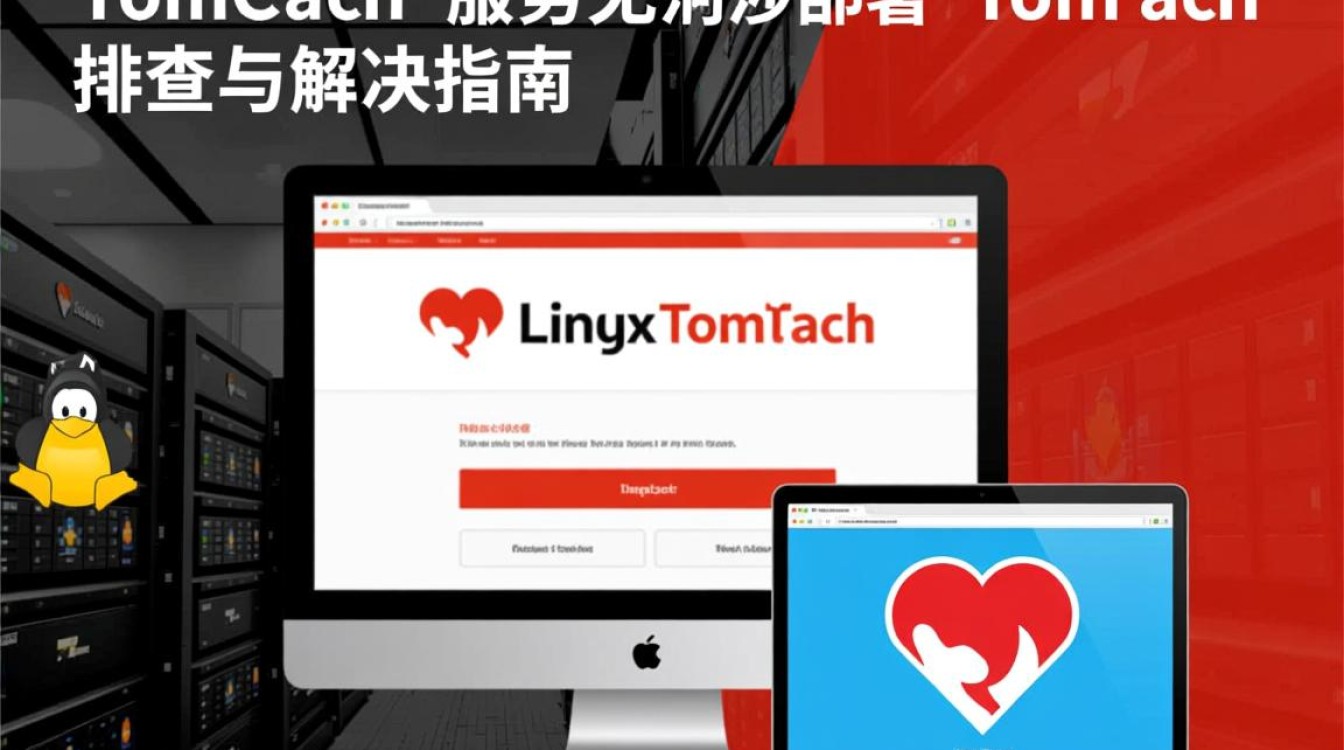
-
内存溢出问题:
Tomcat因内存不足(如-Xmx设置过小)可能导致服务崩溃,检查启动参数(catalina.sh或setenv.sh),并适当调整堆内存大小:export CATALINA_OPTS="-Xms512m -Xmx2048m"
-
文件描述符限制:
Linux默认文件描述符限制可能无法满足高并发需求,需修改/etc/security/limits.conf:* soft nofile 65535 * hard nofile 65535
-
端口冲突与代理配置:
若Tomcat通过Nginx或Apache代理,需确认代理配置中的后端地址和端口是否正确,避免代理转发失败。
总结与预防措施
Tomcat无法访问的问题通常可归纳为服务状态、网络配置、防火墙规则及应用部署四大类,通过逐步排查上述环节,多数问题可快速定位,为预防类似问题,建议定期检查服务日志、优化防火墙规则、合理分配系统资源,并保持Tomcat版本与应用依赖的兼容性,对于生产环境,可结合监控工具(如Zabbix、Prometheus)实时服务状态,提前预警潜在故障。
通过系统化的排查思路和细致的配置验证,Linux环境下的Tomcat服务访问问题均可得到有效解决,确保应用的稳定运行。